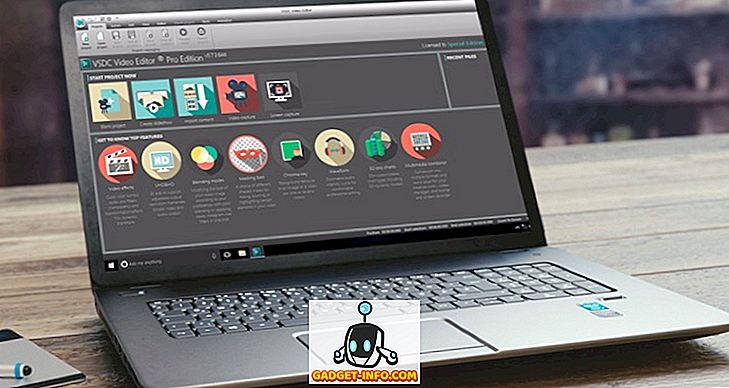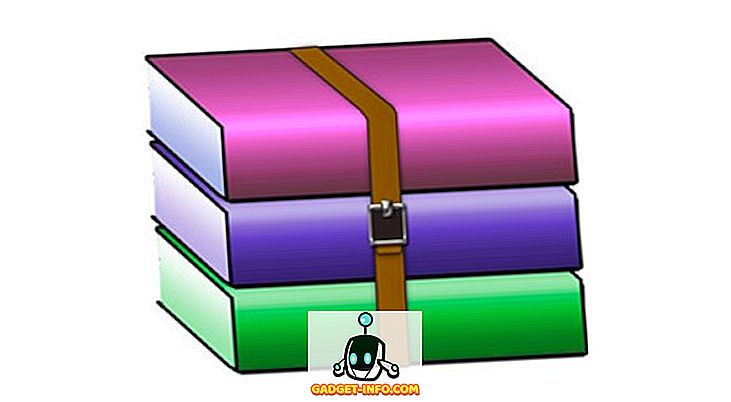Екосистемата на съдържанието на Apple е огромна и същевременно силно защитена, защитена зад множество слоеве алгоритъм за кодиране и компресиране. Тези строги мерки ясно се отразяват в проблемите, които потребителите трябва да претърпят, ако искат да прехвърлят файлове между устройствата на Apple и техния компютър. Първо трябва да свържете двете устройства, след това да ги синхронизирате чрез iTunes и като че ли всичко това не е достатъчно, те трябва да преминат през объркващ процес на извършване на действителния трансфер. Това е мястото, където мигновени инструменти за прехвърляне на файлове идват на помощ.
Няма недостиг на софтуер и приложения, маскирани като „най-добрия инструмент за прехвърляне на файлове на Apple там“ и какво ли не, но повечето от тях се оказват разочароваща бъркотия. Е, това беше моят горчив опит, докато се опитах FonePaw iOS Transfer, което се оказа изненадващо добър вариант, когато става въпрос за прехвърляне на мултимедийни файлове между устройства Apple (iPhone, iPad и др.) И компютър.
Основни функции
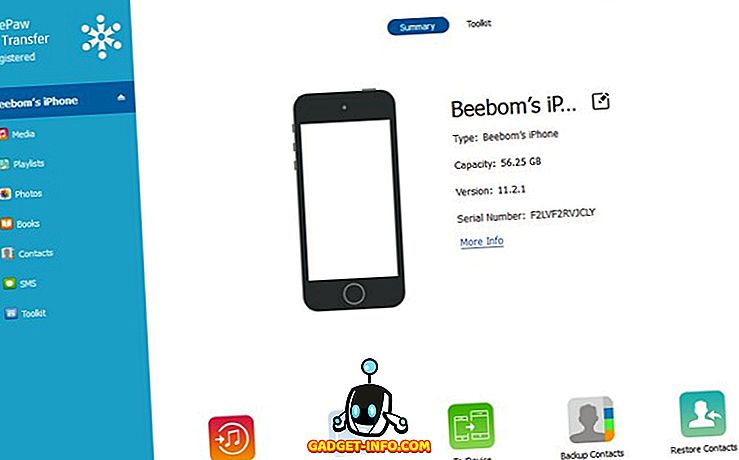
Един от най-приятните функции на FonePaw iOS Transfer е супер удобен процес на синхронизиране между софтуера и устройството на Apple, с което е свързан. Как тогава работи? Е, веднага щом стартирате софтуера на вашия компютър и свържете устройството на Apple, ще бъдете помолени да го отключите и да натиснете „Trust“, когато видите диалогов прозорец с подканата „Trust This Computer? Дайте своя „Доверие“ и вие сте добре да отидете.
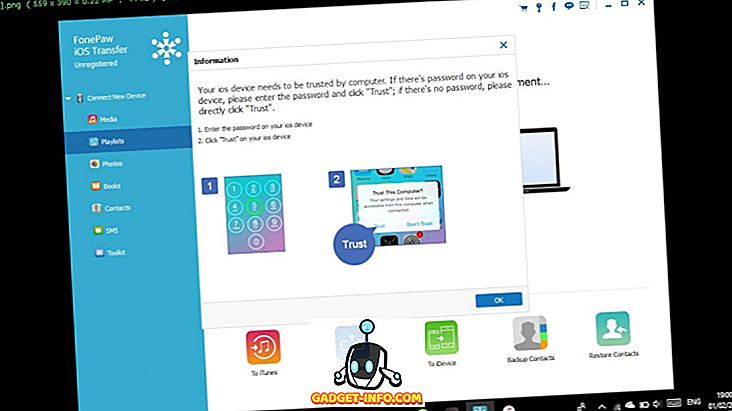
Media Transfer
С FonePaw iOS Transfer, трансферът на медии между устройство на Apple и компютър не е нищо повече от бриз. Нека разгледаме как софтуерът прави много удобно прехвърлянето на файлове като музика, снимки, видео, контакти и др.
Снимки
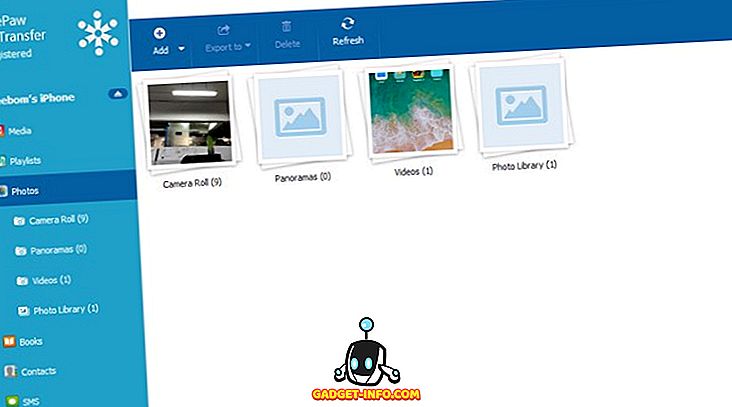
Можете да прехвърлите пълната селекция от снимки, съхранени на вашето iOS устройство, а именно. превъртане на камерата, панорама и др. към компютъра, като изберете изображенията и щракнете върху опцията 'Експортиране в' в горната част на екрана. Можете също така да добавяте нови изображения към Фото библиотеката, като избирате изображенията по ваше желание от вашето устройство и обратно.
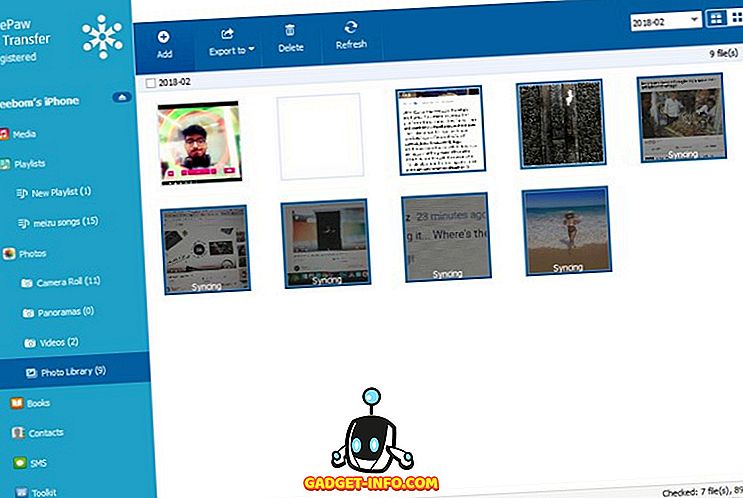
И нека ви кажа, процесът на добавяне на изображения (който включва и синхронизиране) е направен само за няколко секунди, така че не е нужно да чакате и да гледате скрито на екрана, докато прехвърлянето вече се случва.
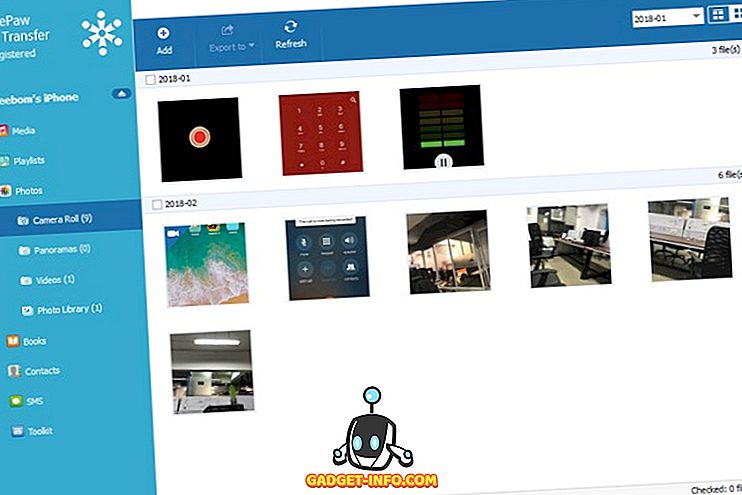
музика
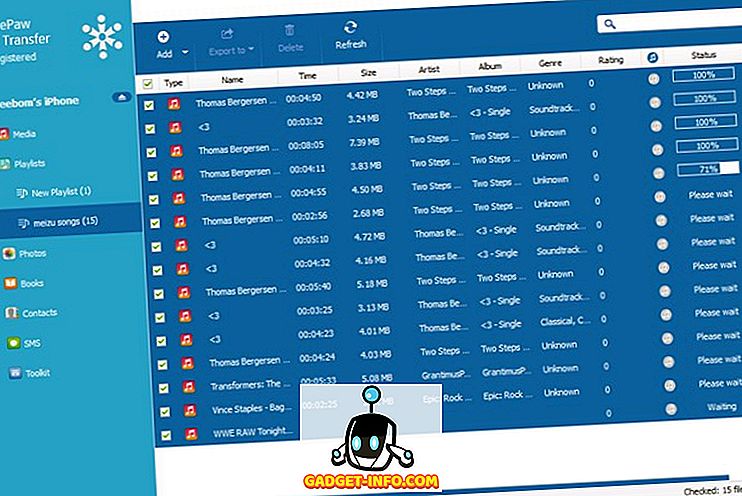
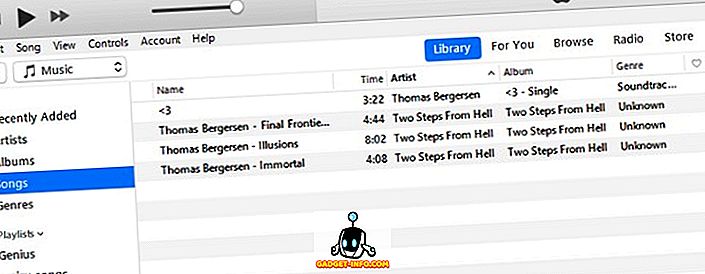
Видео
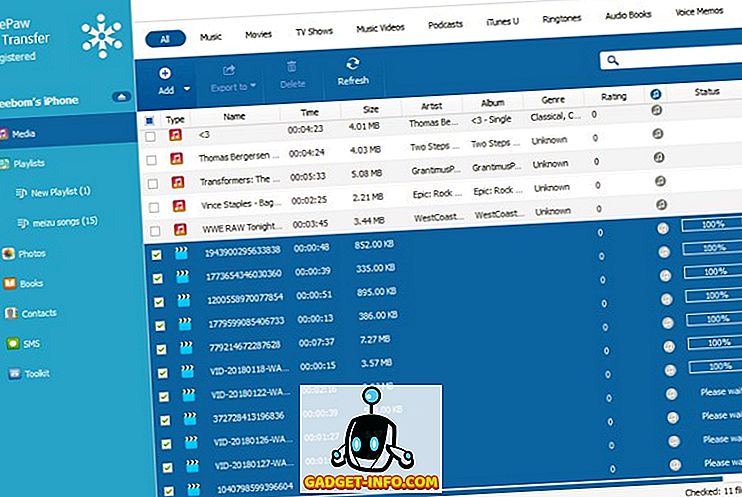
По същия начин процесът на прехвърляне на видео е толкова прост, колкото може. Просто изберете видео файловете и ги добавете / експортирайте в определена папка на вашия компютър, Apple устройство или iTunes библиотеката. Преместих някои видео файлове от устройството си с Android на моя компютър и след това ги добавих в iTunes библиотеката чрез FonePaw iOS Transfer. Както се очакваше, софтуерът отне по-малко от минута, за да се случи това, и въпреки че се изискваше някакво преобразуване на файлови формати, това също се обработваше без никакъв проблем. Като цяло, един много задоволителен опит по отношение на медийния трансфер.
Книги, контакти и SMS
Но медийните файлове не са единствената област, в която FonePaw iOS Transfer може да бъде от огромна помощ, тъй като можете да използвате чудесния софтуер за прехвърляне на книги, контакти, както и SMS между вашия iPhone и компютър. И за мое удоволствие открих софтуера, който е в този домейн. Можете да използвате FonePaw iOS Transfer, за да импортирате контакти от Gmail, като ги експортирате като CSV или Vcard формат . Добавянето на нови контакти, редактирането на по-старите и обединяването на дублиращи се записи може да се направи изключително лесно. И да, механизмът за архивиране и възстановяване също са на масата. Същото може да се направи и за съобщения, които могат да се прехвърлят като HTML, TXT и CSV файлове . Що се отнася до библиофилите, вие не сте пропуснати, тъй като можете да прехвърляте PDF файлове и аудиокниги между вашето устройство Apple и компютър по бърз и сигурен начин, като използвате софтуера FonePaw iOS Transfer.
Потребителски интерфейс
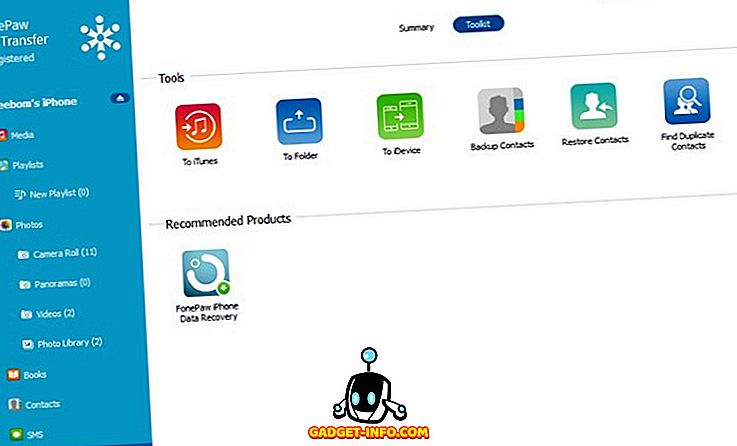
Ако често прехвърляте файлове между вашия iPhone / iPad и вашия компютър, и разчитате на iTunes да го направите, добре знаете тренировката. Свързване, синхронизиране, търсене и други неща. За мен най -привлекателният аспект на софтуера FonePaw iOS Transfer е неговият потребителски интерфейс, което го прави лесен за прехвърляне на файлове между устройства с iOS и вашия компютър. И в случай, че искате да добавите песните към вашия плейлист в iTunes, можете да го направите и директно от софтуера FonePaw iOS Transfer. В крайна сметка открих, че софтуерът е един от най-добрите варианти в своя сегмент и определено си струва да опитате.
Ценообразуване и наличност
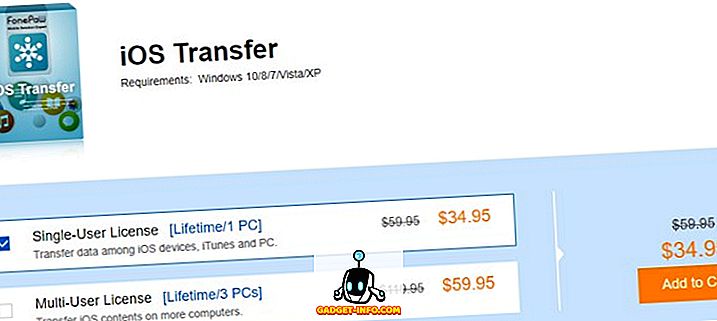
Не трябва да е изненадващо, че обещаващ софтуер като FonePaw iOS Transfer не е безплатен, но в сравнение с тежките ценови етикети на приложенията в екосистемата на Apple и таксите за абонамент, изисквани от повечето комунални програми, FonePaw е добра цена за парите.,
Лицензът за един потребител за пускане на предлагането на FonePaw във вашата система ще ви струва $ 34.95, но таксите ще ви позволят да извлечете ползите от софтуера за живота си. Ако се стремите да използвате услугите на софтуера на няколко устройства (до 3 системи), ще трябва да платите $ 59.95, което според мен е много по-добра сделка.
Професионалисти:
- Износът и скоростта на трансфер са изключително бързи
- Потребителският интерфейс е прост и се занимава с дизайн, който не съдържа никакви проблеми
- Файловете се преобразуват почти незабавно в съвместими формати
Недостатъци:
- Има много ограничения в безплатната пробна версия на софтуера, което означава, че не можете да тествате пълните възможности на софтуера, освен ако не закупите премиум версия.
Системни изисквания
Въпреки обещаващата си производителност, FonePaw iOS Transfer е съвместим с широк спектър от устройства, които работят на значително по-стари операционни системи, и не се нуждае и от тежък хардуер. По-долу са описани данните за съвместимостта на софтуера FonePaw iOS Transfer:
- iOS устройства: iOS 6 и по-нови
- Windows OS : Windows 10, 8.1, 8, 7, Vista и XP (32-битова и 64-битова)
- macOS : macOS 10.7 до 10.12
- Памет : Минимално 1 ГБ свободно пространство и 512 МБ оперативна памет или по-висока
- Процесор : Intel / AMD чип, работещ на 1GHz или повече
FonePaw iOS Transfer: Единственият инструмент за трансфер, от който се нуждаете
Позволете ми да го кажа ясно. Изтеглете приложението. Ако ви е омръзнало да използвате iTunes и да изпитвате изпитание за объркващия потребителски интерфейс, трябва да използвате софтуера FonePaw iOS Transfer. Ако не, поне го направете за допълнително удобство. Потребителите могат да попитат дали плащането на север от $ 30 е оправдано за някаква допълнителна лекота, защото не е нужно да прехвърляте файлове на дневна база. Все пак валиден въпрос. Позволете ми да изчистя въздуха, ако сте в дилема дали да предприемете крачка или не. Ако сте в тежко редактиране или такива задачи, които изискват често прехвърляне на мултимедийни файлове между вашето устройство iOS и компютър, трябва напълно да получите FonePaw iOS Transfer. Ако не попаднете в горепосочената категория, добре ще се справите с iTunes и неговите избухвания, разбира се.
Изтегляне на FonePaw iOS Transfer (безплатен пробен период, платените версии започват от $ 34.95)